Як експортувати нотатки в Apple Notes як PDF на будь-якому пристрої

Дізнайтеся, як експортувати нотатки в Apple Notes як PDF на будь-якому пристрої. Це просто та зручно.
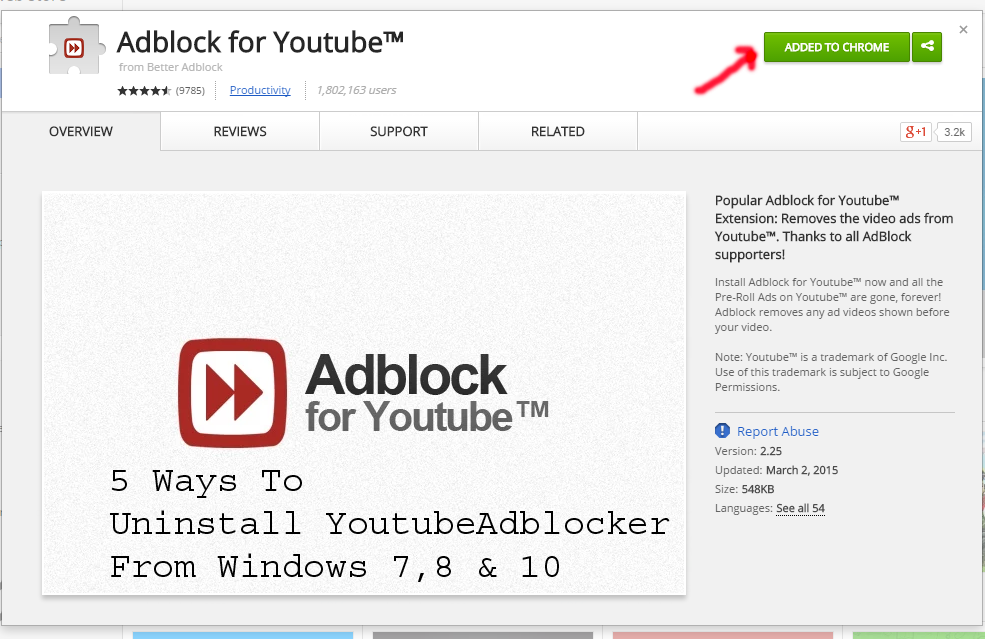
YoutubeAdblocker — це доповнення для браузера, яке стверджує, що покращує роботу відвідувачів у Інтернеті, блокуючи рекламу, що з’являється на веб-сайті YouTube. Хоча така функція може здаватися законною, це розширення браузера класифікується як рекламне ПЗ або потенційно небажана програма. І цей плагін не блокує жодну рекламу, тому ви не можете належним чином насолоджуватися відео YouTube через розблокування реклами.
Отже, вам потрібно видалити YoutubeAdblocker зі свого ПК/ноутбука з Windows?
Отже, у цьому блозі ми розберемося з тим, чому та як видалити YoutubeAdblocker з вашого комп’ютера/ноутбука та з яких причин YoutubeAdblocker не може блокувати рекламу.
Продовжуйте читати цю статтю.
Деталі YoutubeAdblocker
Деталі програми youtubeAdblocker, згадані нижче.
Відображений видавець : YoutubeAdblocker.
Папка встановлення: C:\ProgramData\youtubeadblocker
Приблизний розмір: 1,06 Мб
Навіщо видаляти YoutubeAdblocker?
Завжди доцільно пам’ятати, що YoutubeAdblocker змішується та встановлюється безкоштовними програмами, які ніколи не повідомляють, що інші програми/програмне забезпечення будуть встановлені разом з ним.
Тому дуже важливо, щоб вам потрібно було зосередитися на ліцензійних угодах і екранах інсталяції, коли встановлюєте будь-що з Інтернету. Якщо на екрані інсталяції вам пропонуються варіанти інсталяції «Власний » або « Розширений », було б чудовою ідеєю вибрати ці, оскільки вони, як правило, випускають програмне забезпечення інших виробників, яке також буде встановлено.
Крім того, якщо в ліцензійній угоді або на екранах інсталяції вказано, що вони збираються інсталювати панель інструментів або інше непотрібне рекламне ПЗ, радимо негайно припинити інсталяцію та не використовувати безкоштовне програмне забезпечення.
Ось прості та ефективні рішення для видалення YoutubeAdblocker з ПК
Як видалити програмне забезпечення YoutubeAdblocker вручну?
Ми обговоримо ручні методи видалення певних програм, якщо ви не використовуєте їх з операційної системи Windows.
№1: видаліть YoutubeAdblocker за допомогою видалення функції програми
Щоб видалити YoutubeAdblocker у Windows 7 і 8 з жорсткого диска комп’ютера, виконайте такі дії:
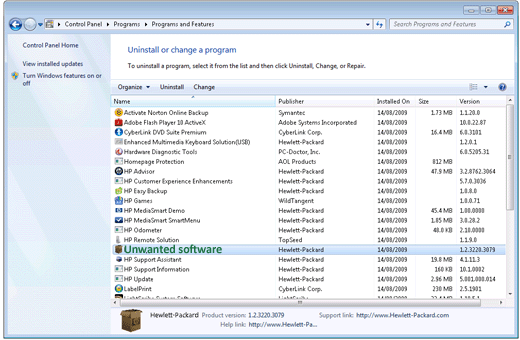
№2: видаліть YoutubeAdblocker, якого немає у списку у вікні видалення програми
Якщо YoutubeAdblocker, який ви бажаєте видалити, не вказано у вікні «Видалення програми» , у цьому випадку натисніть опцію «Увімкнути або вимкнути функцію Windows» у лівій частині вікна «Програми».
Для цього виконайте наведені нижче дії.
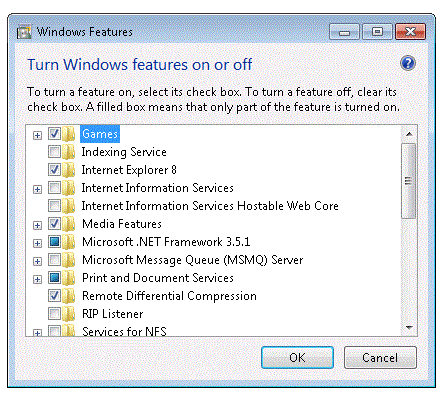
Такими способами ви можете видалити YoutubeAdblocker
#3: Використовуйте командний рядок
Що ж, якщо ви хочете видалити всі програми YoutubeAdblocker одночасно, ви можете зробити це, ввівши одну команду в командному рядку.
Для цього виконайте наведені нижче дії.
І це все, усі ваші програми YoutubeAdblocker видаляються одночасно.
Для користувачів Windows 10:
Однак, якщо ви використовуєте ОС Windows 10, є два способи видалити або видалити YoutubeAdblocker, вони трохи простіші, ніж метод панелі керування .
№1 – Видаліть YoutubeAdblocker із меню «Пуск».
№ 2 – Видаліть YoutubeAdblocker із параметрів програми «Налаштування».
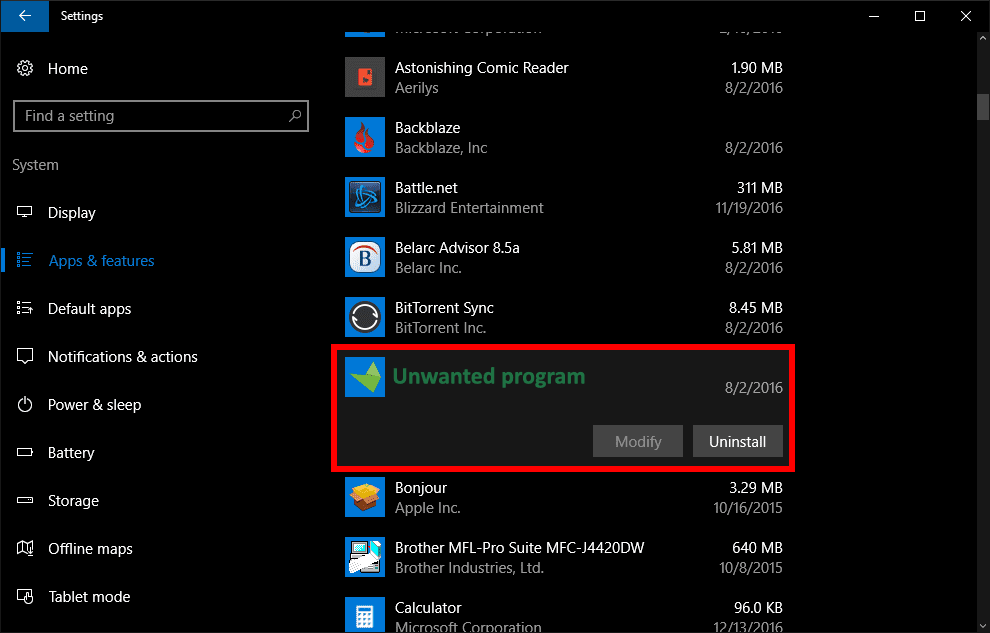
Щоб повністю видалити YoutubeAdblocker, використовуйте програмне забезпечення сторонніх виробників.
Якщо ручні методи не можуть допомогти видалити цю програму лише через дещо складні методи та займають багато часу, тоді ви можете вибрати альтернативний і простий спосіб повністю видалити або видалити YoutubeAdblocker. Тобто використання програмного забезпечення сторонніх виробників, наприклад, Це допоможе вам повністю видалити цю програму, не залишаючи жодних слідів. Він видаляє програми, а також видаляє файли та записи реєстру Windows, залишені програмою видалення програм або функцією видалення Windows.
Висновок
Прочитавши цю статтю, ви зможете не тільки видалити свій YoutubeAdblocker зі свого ПК/ноутбука, але й знати про YoutubeAdblocker.
Тут я зробив усе можливе, щоб надати прості та ефективні способи видалення YoutubeAdblocker.
Сподіваюся, ця стаття буде для вас корисною.
Дізнайтеся, як експортувати нотатки в Apple Notes як PDF на будь-якому пристрої. Це просто та зручно.
Як виправити помилку показу екрана в Google Meet, що робити, якщо ви не ділитеся екраном у Google Meet? Не хвилюйтеся, у вас є багато способів виправити помилку, пов’язану з неможливістю поділитися екраном
Дізнайтеся, як легко налаштувати мобільну точку доступу на ПК з Windows 11, щоб підключати мобільні пристрої до Wi-Fi.
Дізнайтеся, як ефективно використовувати <strong>диспетчер облікових даних</strong> у Windows 11 для керування паролями та обліковими записами.
Якщо ви зіткнулися з помилкою 1726 через помилку віддаленого виклику процедури в команді DISM, спробуйте обійти її, щоб вирішити її та працювати з легкістю.
Дізнайтеся, як увімкнути просторовий звук у Windows 11 за допомогою нашого покрокового посібника. Активуйте 3D-аудіо з легкістю!
Отримання повідомлення про помилку друку у вашій системі Windows 10, тоді дотримуйтеся виправлень, наведених у статті, і налаштуйте свій принтер на правильний шлях…
Ви можете легко повернутися до своїх зустрічей, якщо запишете їх. Ось як записати та відтворити запис Microsoft Teams для наступної зустрічі.
Коли ви відкриваєте файл або клацаєте посилання, ваш пристрій Android вибирає програму за умовчанням, щоб відкрити його. Ви можете скинути стандартні програми на Android за допомогою цього посібника.
ВИПРАВЛЕНО: помилка сертифіката Entitlement.diagnostics.office.com



![[ВИПРАВЛЕНО] Помилка 1726: Помилка виклику віддаленої процедури в Windows 10/8.1/8 [ВИПРАВЛЕНО] Помилка 1726: Помилка виклику віддаленої процедури в Windows 10/8.1/8](https://img2.luckytemplates.com/resources1/images2/image-3227-0408150324569.png)
![Як увімкнути просторовий звук у Windows 11? [3 способи] Як увімкнути просторовий звук у Windows 11? [3 способи]](https://img2.luckytemplates.com/resources1/c42/image-171-1001202747603.png)
![[100% вирішено] Як виправити повідомлення «Помилка друку» у Windows 10? [100% вирішено] Як виправити повідомлення «Помилка друку» у Windows 10?](https://img2.luckytemplates.com/resources1/images2/image-9322-0408150406327.png)


